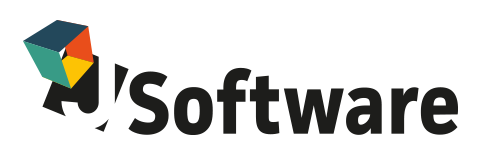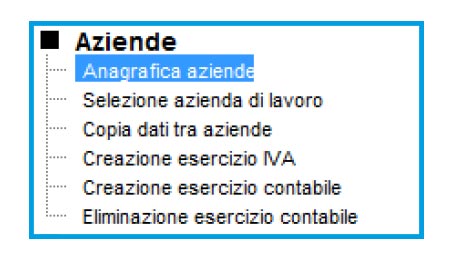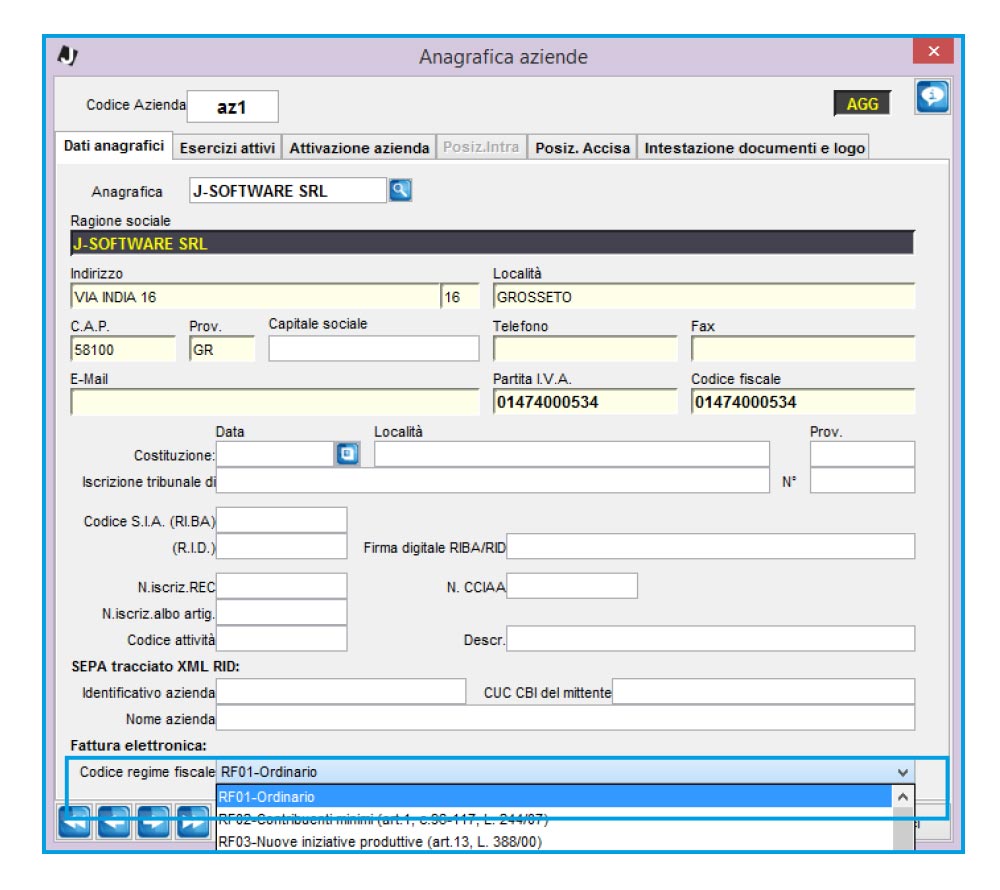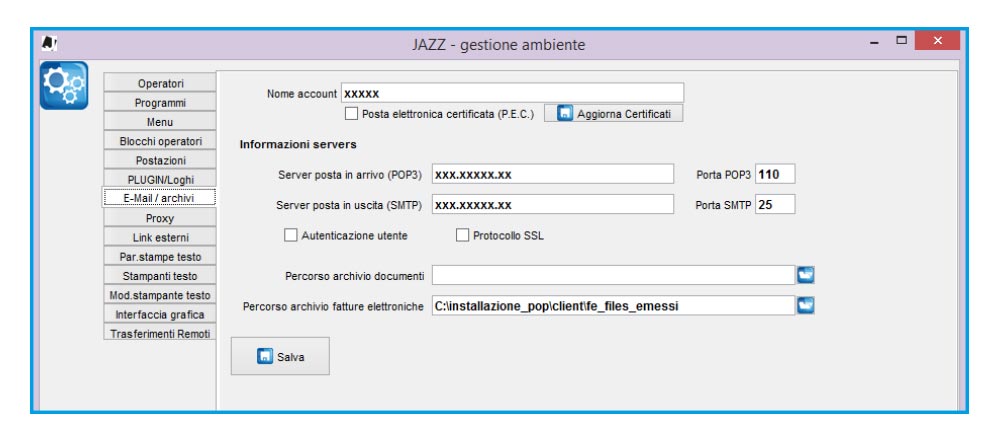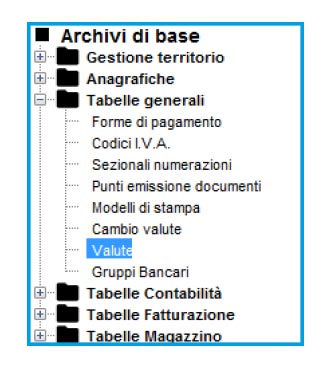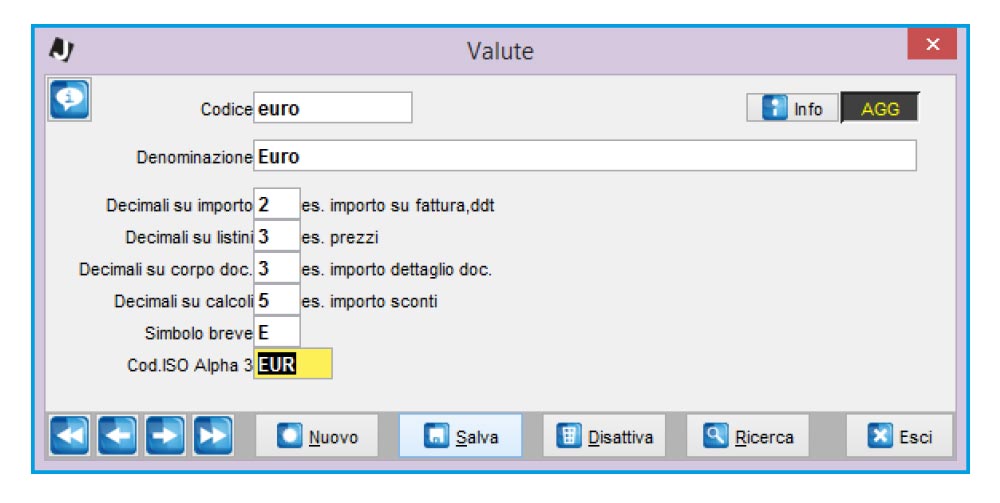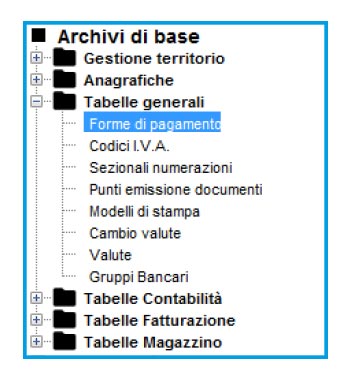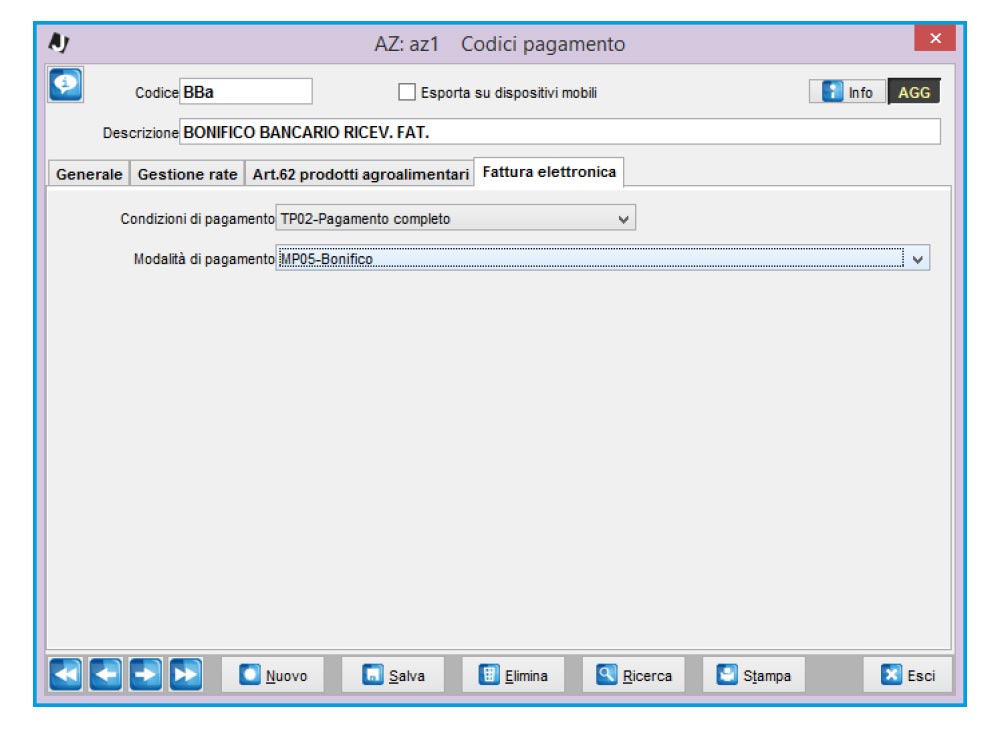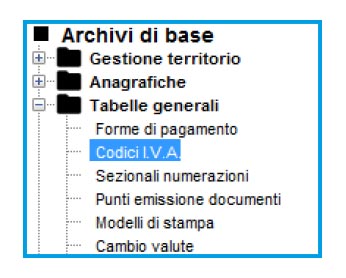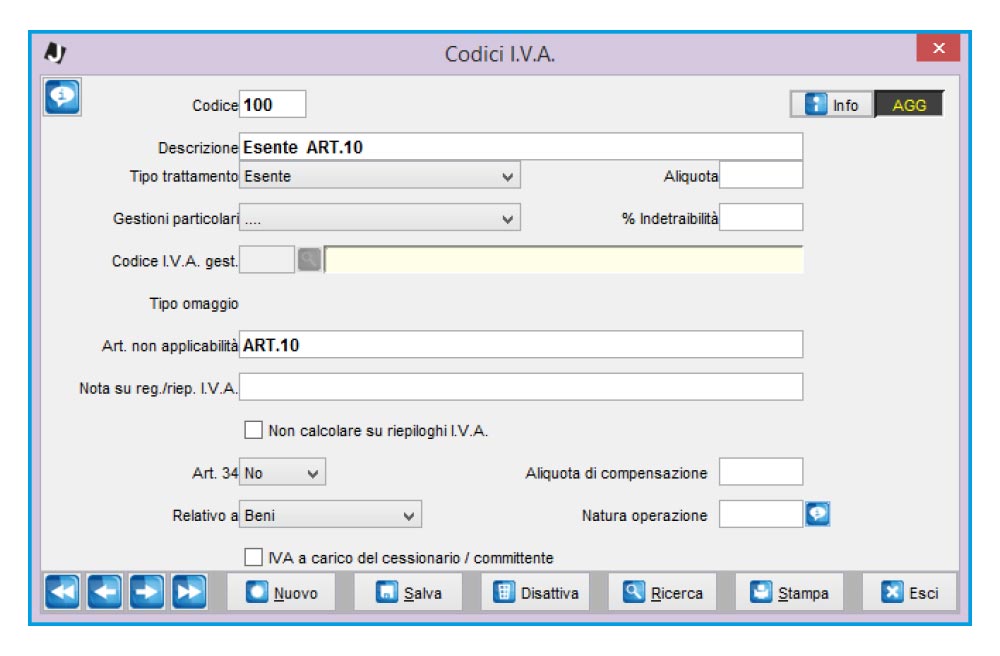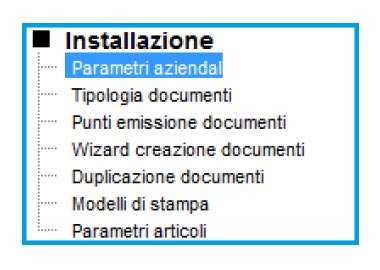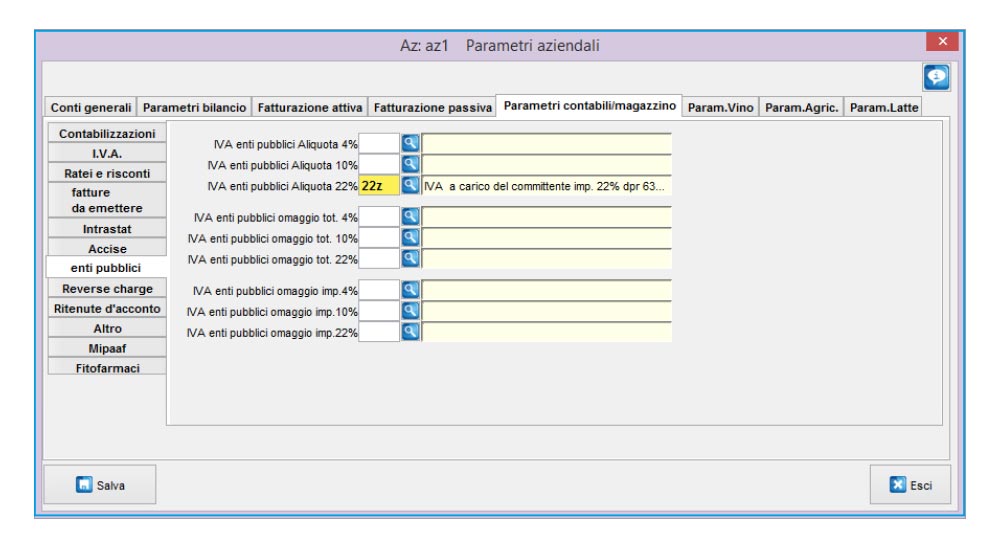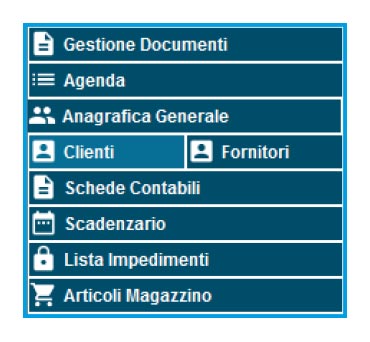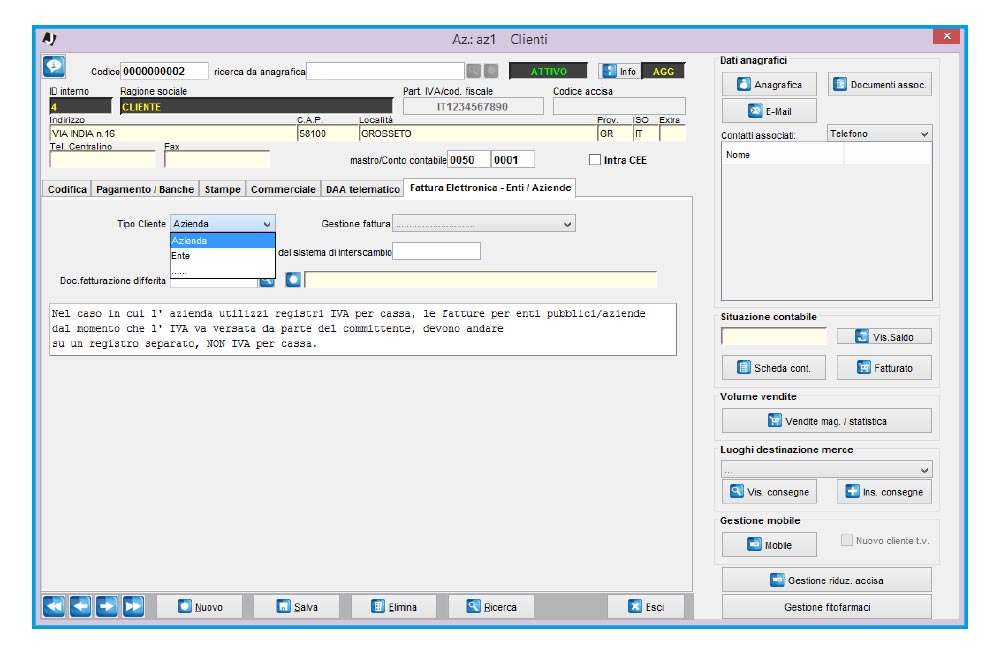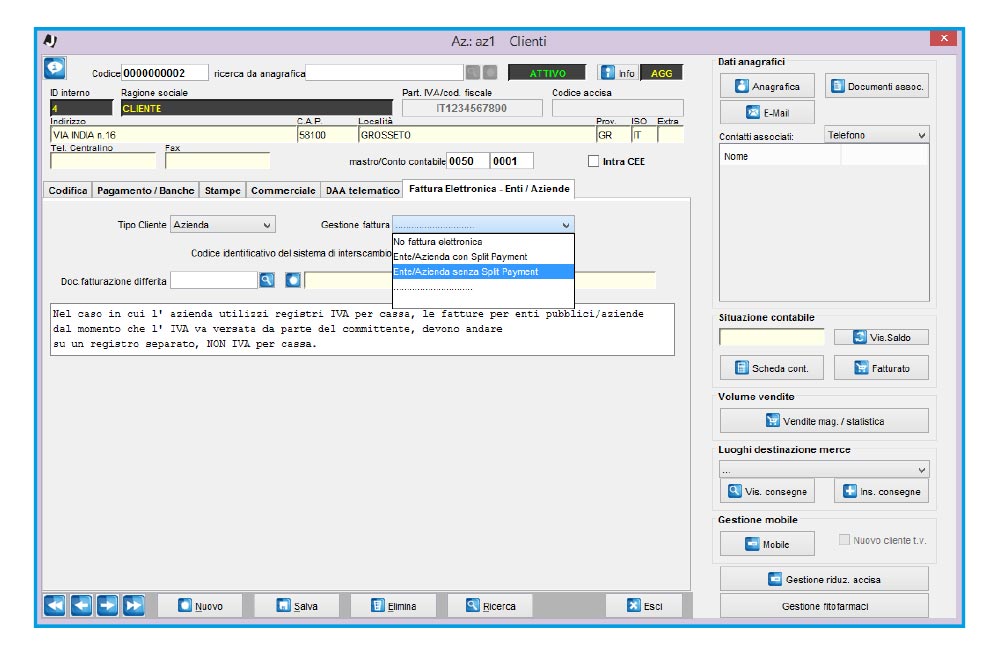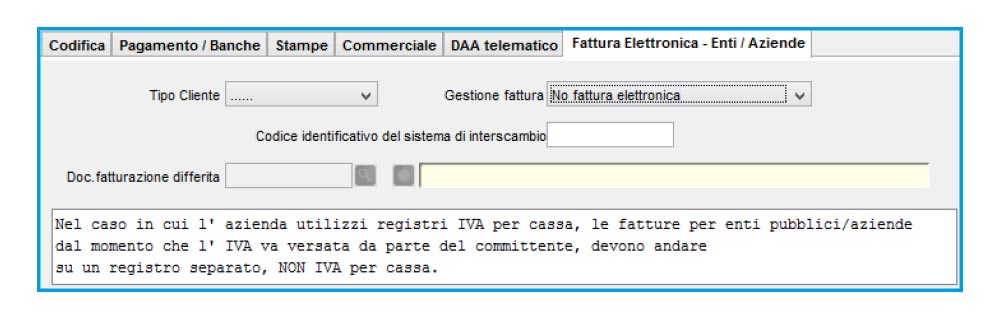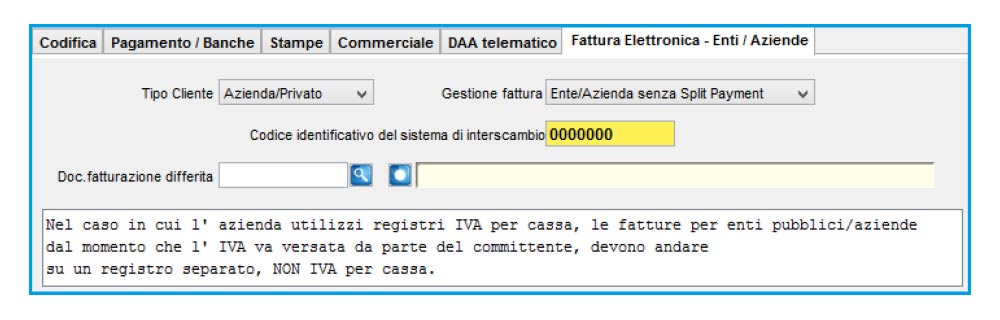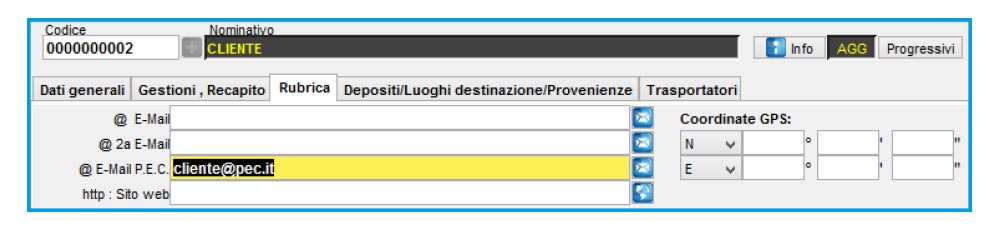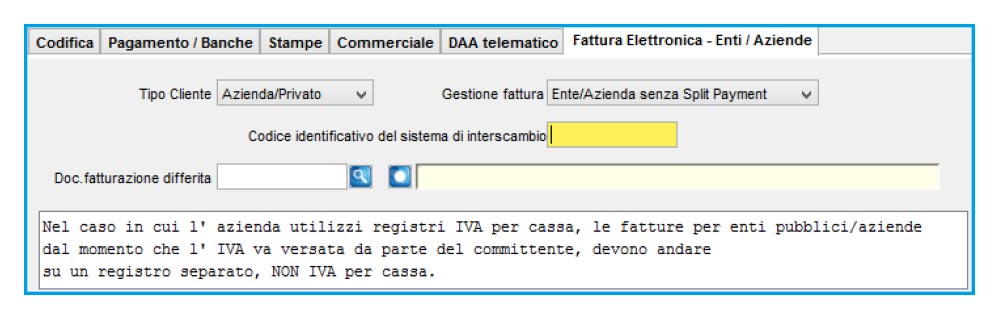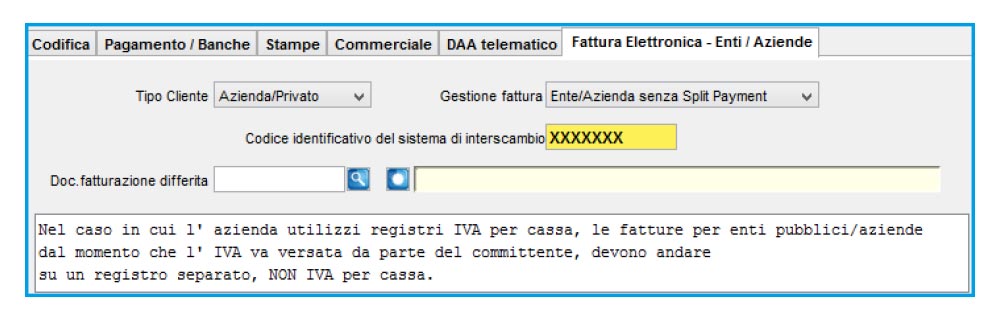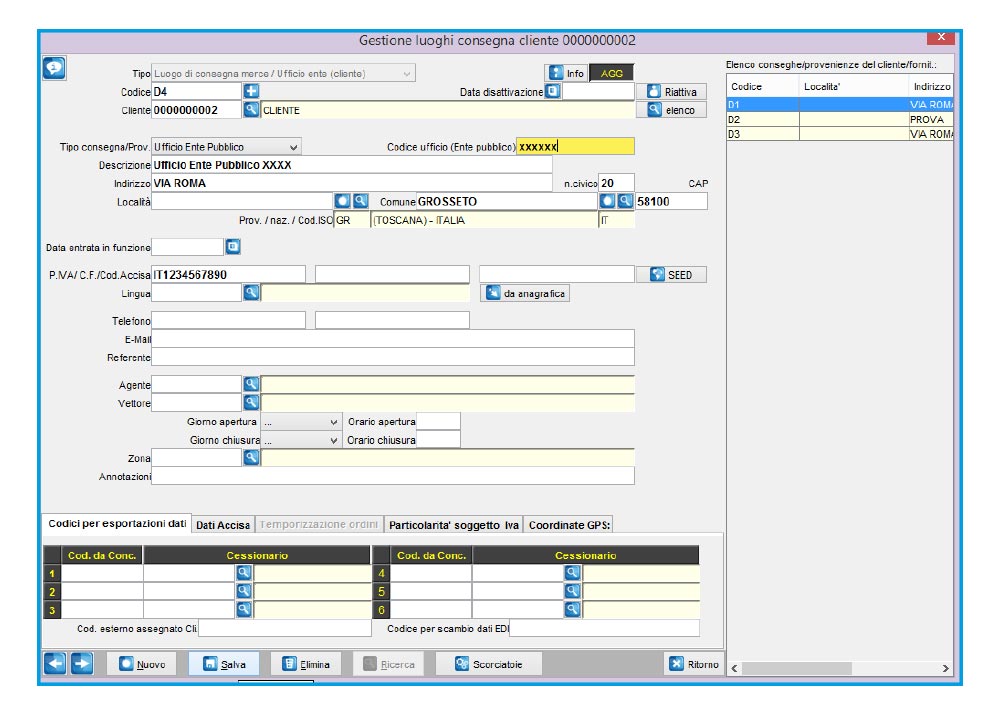PARAMETRI DA IMPLEMENTARE SUL SOFTWARE
Azienda
Accedere alla funzione Aziende/Anagrafica aziende
Selezionare il codice regime fiscale e cliccare su Salva per confermare
Ambiente di lavoro
Accedere alla funzione Ambiente/Ambiente di lavoro
Posizionarsi sulla sezione Email/Archivi ed impostare il percorso di generazione delle fatture elettroniche (il percorso nell’immagine è un esempio, indicare un percorso valido), lo stesso percorso verrà impostato sul modulo Fatturazione Elettronica.
Cliccare su Salva per confermare.
Valute
Accedere alla funzione Archivi di base/Tabelle generali –> Valute
Posizionarsi sulla sezione Email/Archivi ed impostare il percorso di generazione delle fatture elettroniche (il percorso nell’immagine è un esempio, indicare un percorso valido), lo stesso percorso verrà impostato sul modulo Fatturazione Elettronica.
Cliccare su Salva per confermare.
Ricercare la valuta Euro e digitare il codice ISO alpha3 EUR, cliccare su Salva per confermare.
Codici IVA
Accedere alla funzione Archivi di Base -> Tabelle generali -> Codici iva
Per la fatturazione elettronica B2B modificare i codici IVA esenti, esclusi, non soggetti, non imponibili e fuori campo utilizzati, aggiungendo il codice della natura operazione come da legenda (gli altri codici iva non hanno bisogno di alcuna modifica).
SOLO PER GESTIONE FATTURA CON SPLIT PAYMENT
Nel caso di utenti con Split Payment (fatturazione PA), devono essere utilizzati dei codici IVA particolari in modo che tengano conto della normativa.
I codici IVA sono uguali a quelli standard, ma devono avere il flag su IVA a carico del concessionario /committente.
Sarà possibile automatizzare la modifica dei codici IVA con la sostituzione automatica nel caricamento movimenti, inserendo i codici IVA per Split Payment sui parametri aziendali: accedere alla funzione Installazione/Parametri aziendali.
Posizionarsi sulla sezione Parametri contabili/magazzino – Enti pubblici ed impostare i codici inseriti – cliccare su Salva per confermare
Clienti
Accedere alla funzione Clienti tramite il pulsante apposito
Ricercare i clienti a cui emettere la fattura elettronica e posizionarsi sulla sezione Fattura elettronica/Enti –aziende.
Selezionare la tipologia di cliente (ente o azienda) e la gestione fattura (con o senza split payment).
Attenzione!!!
Al momento della modifica viene attivata la fatturazione elettronica, si consiglia quindi di implementare l’archivio con il codice di interscambio ma di mantenere l’opzione “no fattura elettronica” fino alla fine del 2018.
Nel prossimo aggiornamento sarà presente l’utilità per attivare l’opzione su tutti i clienti italiani.
Nel campo Codice identificativo del sistema di interscambio occorre inserire il codice fornito dal cliente. Di seguito le casistiche:
se il cliente è un’azienda (con o senza split payment) occorre inserire il codice di interscambio di 7 caratteri oppure il codice “0000000” e l’indirizzo pec (l’indirizzo e-mail pec deve essere inserito sull’anagrafica generale nella sezione rubrica).
Per i clienti esteri la fattura potrà essere inviata seguendo le modalità di trasmissione della fattura emessa a soggetto italiano (entro le ore 24 della data di emissione) oppure tramite il tracciato “esterometro” (file riepilogativo delle fatture emesse e ricevute) entro l’ultimo giorno del mese successivo a quello della data del documento emesso ovvero a quello della data di ricezione del documento comprovante l’operazione.
Nel primo caso occorre inserire il codice “XXXXXXX”, nel secondo caso il tipo cliente e la gestione fattura devono essere impostati su NO.
NB. L’indirizzo pec non è obbligatorio per le fatture b2b in quanto il cliente può visualizzare le fatture ricevute nella propria area riservata dell’agenzia delle entrate.
La mancanza dell’indirizzo pec comporta l’esito “Mancata consegna” ma ciò significa che la fattura è emessa ma non recapitata.
Dettaglio casistiche b2b:
Se sul cliente sono presenti i dati come da immagine, non verrà emessa fattura elettronica per il soggetto.
Se sul cliente sono presenti i dati come da immagine (il codice BLY9JDQ è un esempio, indicare il codice fornito dal cliente), verrà emessa fattura elettronica al cliente.
Il cliente riceverà il documento tramite il proprio canale accreditato. L’esito sarà ricevuta consegna.
Se sul cliente sono presenti i dati come da immagine, verrà emessa fattura elettronica al cliente.
Il cliente riceverà il documento nel proprio cassetto fiscale.
Se l’indirizzo PEC è presente in anagrafica generale e quindi presente all’interno della fattura, il destinatario riceverà una copia del documento anche via PEC e l’esito sarà ricevuta consegna.
Al contrario, se laPEC non fosse valida o avesse dei problemi, l’esito sarà “mancata consegna” ma si precisa che comunque la fattura è emessa regolarmente, in quanto il sistema dell’Agenzia delle Entrate associa la partita iva contenuta nella fattura al cassetto fiscale del soggetto.
Dettaglio anagrafica generale / rubrica
Se sul cliente sono presenti i dati come da immagine, verrà emessa fattura elettronica al cliente.
Al momento dell’emissione del documento, il software inserirà il codice “0000000” nel campo apposito del tracciato xml.
Il cliente riceverà il documento solo nel proprio cassetto fiscale.
L’esito sarà “mancata consegna” ma si precisa che la fattura è emessa regolarmente, in quanto il sistema dell’agenzia delle entrate associa la partita iva contenuta nella fattura al cassetto fiscale del soggetto.
Se sul cliente estero sono presenti i dati come da immagine, verrà emessa fattura elettronica al cliente.
Il cliente non riceverà il documento in quanto la fatturazione elettronica è obbligatoria solo in Italia. L’esito sarà “mancata consegna” ma si precisa che la fattura è emessa regolarmente.
Se il cliente è un ente occorre inserire il codice di intercambio di 6 caratteri diverso da “000000”
Se il cliente è un ente con un luogo di destinazione diverso, ad esempio l’ufficio specifico di un Comune, il codice di interscambio dell’ufficio deve essere inserito nell’archivio dei luoghi di destinazione con la specifica del tipo consegna “ufficio ente pubblico”.